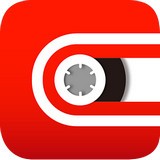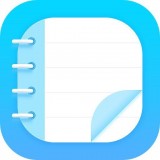美图秀秀怎么制作花底字
在图像处理软件中,美图秀秀以其简单易用的特点深受用户喜爱。今天,我们就来探讨一下如何使用美图秀秀制作一款独特的花底字效果。下面,就让我们一步步地来完成这个任务。
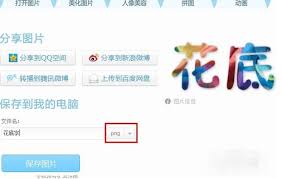
一、打开美图秀秀并新建画布
首先,你需要打开美图秀秀软件。打开软件后,在首页找到并点击“新建”按钮。在新建画布的窗口中,你可以选择画布的尺寸和背景颜色。为了制作花底字,建议选择一个透明的背景,这样可以让最终效果更加美观。画布的尺寸可以根据你的需求自行设定。
二、输入文字并设置样式
完成画布的新建后,点击上方的“文字”按钮,然后在下方的文本框中输入你想要制作的文字。在输入文字后,你可以对文字的字体、大小、颜色等样式进行设置。为了让文字在花底中更加突出,建议选择白色或浅色系的文字颜色。
三、文字加粗或描边(可选)
如果你希望文字在花底中更加醒目,可以对文字进行加粗或描边处理。在美图秀秀中,你可以通过“字体样式”或“描边”功能来实现这一效果。不过需要注意的是,加粗或描边后的文字颜色应与背景色形成鲜明对比,以确保文字的清晰度。
四、应用局部磨皮效果(可选)
在文字设置完成后,你可以尝试使用美图秀秀的“美容”功能中的“磨皮”效果,为文字添加一些细腻的光影变化。这里建议选择“局部磨皮”,并调整合适的力度和大小,以达到最佳效果。不过,这一步并不是必须的,你可以根据自己的喜好和需求来决定是否应用。
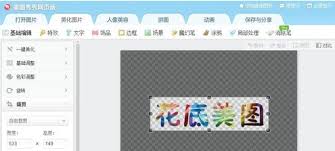
五、合并文字并插入图片
接下来,你需要将文字与图片进行合并。首先,右键单击文字,选择“全部合并”选项。然后,再次右键单击画布,选择“插入一张图片”选项。在弹出的图片选择窗口中,选择你想要作为花底的图片,并将其拉大以覆盖住文字。
六、应用正片叠底效果
插入图片后,你需要将图片与文字进行融合。右键单击图片,选择“正片叠底(融合)”选项。这样,图片就会与文字进行融合,形成独特的花底字效果。你可以通过调整图片的大小和位置,以达到最佳效果。
七、保存并导出作品
最后,别忘了保存你的作品。点击右上角的“保存”按钮,在弹出的保存窗口中选择合适的保存格式和位置,然后点击“确定”按钮即可完成保存。现在,你就可以将制作好的花底字作品分享给朋友们了!
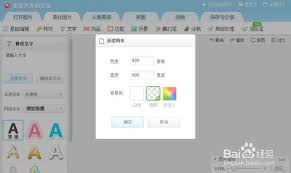
通过以上步骤,你就可以轻松地使用美图秀秀制作出一款独特的花底字效果。希望这篇文章能够帮助到你,祝你创作愉快!